Google Slides
Add a video
An effective presentation can benefit from the use of various multimedia elements, including videos. Google Slides provides an easy way to add videos to your slides, making your presentation more dynamic and engaging. In this step-by-step guide, you will learn how to add a video to Google Slides and how to customize it to your liking. Follow these steps and discover how to engage your audience and reinforce your message using videos in Google Slides.
Adding a video step by step
- Open your presentation in Google Slides and go to the slide where you want to add the video.
- Click on “Insert” in the menu bar and select “Video.”
- A drop-down menu appears. You have three options:
- “Search YouTube”: This allows you to search for videos on YouTube. Type the desired search terms into the search box and click “Search”. Browse through the search results and select the video you want to add. Click “Select” to add the video to your slide.
- “By URL”: If you have the URL of a video you want to add, select this option. Paste the video URL into the text field and click “Insert”. The video will now be added to your slide.
- It is also possible to add a video from Google Drive. You do this by clicking on the “Google Drive” tab in the Insert Video screen, here you can navigate to your desired location in your Google Drive environment.
- After you add the video, you can drag it to the desired position on the slide and resize it by dragging the corners.
- You can also customize the video controls. Right-click on the video and select “Video Controls” from the context menu. Here you can change settings, such as automatically playing the video, muting the sound and choosing the starting point of the video.
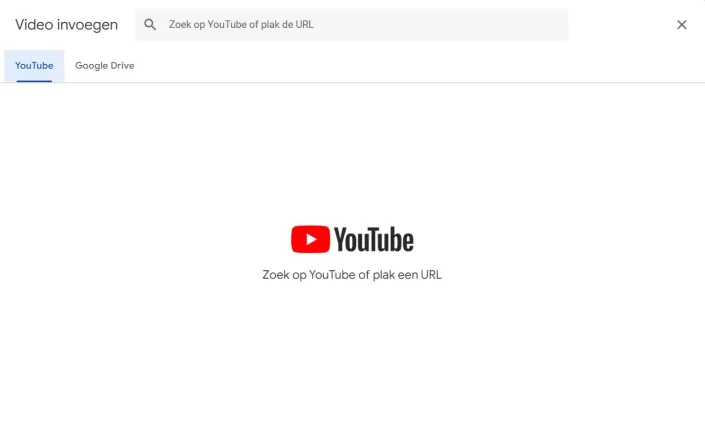
Note: When presenting slides, keep in mind that you will need an active Internet connection if you have added videos from YouTube, as they are streamed from the YouTube website.
With these simple instructions, you can quickly and easily add videos to your presentations in Google Slides. Whether you want to share an instructional video, showcase an inspiring TED talk or provide visual support, videos can be a valuable tool to take your presentation to the next level. Be creative and use the power of multimedia to get your message across and engage your audience.
More helpful tips in PowerPoint? Click here